Teraz je nálada dobre
Program na zobrazovanie diskiet WinImage
Ak ste si prečítali článok na mojom webe „Virtuálna disketová mechanika“, pravdepodobne ste si všimli, že existuje aj reč o programe winimage. Tento program je určený na vytváranie obrazov z diskiet alebo ho možno použiť v spojení s virtuálnou diskovou jednotkou. Môžete si ho napríklad stiahnuť Inštalácia nie je náročná, všetko je ako obvykle: sťahujte, inštalujte, užívajte si. V súprave je tiež prasklina. Rozhranie programu teda môže byť ruské. Vyzerá to takto:
Nevidím zmysel skúmať úplné fungovanie programu. Program je navrhnutý tak, aby z týchto obrázkov vytváral obrázky médií a obnovoval ich na čisté médiá. Je to relevantné v prípade, keď napríklad jednoduché kopírovanie informácií z diskety na disketu neprinesie požadovaný výsledok. Ukážem vám, ako vytvoriť disketový obrázok. Ako napísať disketu z obrazu. Rozhranie programu je intuitívne, aj keď, ako ukazuje prax, nie pre každého. O práci programu bolo niekoľko telefonátov, ale myslím si, že ľudia s najväčšou pravdepodobnosťou jednoducho nechceli prísť na to sami. Za čo? Ak môžete zavolať.
Na vytvorenie obrazu z diskety alebo na obnovu obrazu z neho teda potrebujeme iba dve položky ponuky. Sú to „Súbor“ a „Disk / Disk“. Na obrázku vyššie červené šípky ukazujú na tieto položky ponuky. Nainštalujme disketu (prázdnu) na disketovú mechaniku, ak nemáte disketovú jednotku, môžete použiť program , a do tohto programu nainštalujte disketu. Keď kliknete na položku ponuky „Disk / Disk Drive“, zobrazí sa nasledujúci obrázok:
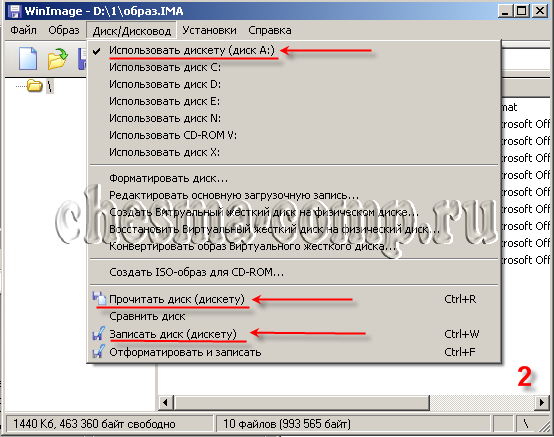
Pred čítaním diskety sa musíte uistiť, že program bude čítať disketu, a nie povedzme jednotku C:. To znamená, že začiarkavacie políčko je nastavené tak, ako je to znázornené na obrázku vyššie, oproti jednotke A:, nie proti jednotke C:. Ste presvedčený? Potom kliknite na „Prečítajte disk (disketu)“, ako je to znázornené na obrázku vyššie, a počkajte, kým sa disketa načíta v mechanike. Disketa sa číta v stopách, takže tu musíte počkať. Ak je disk fyzický, potom 3-5 minút, ak je virtuálny, potom niekoľko sekúnd. Je potrebné poznamenať, že aj keď je do mechaniky vložená prázdna disketa, bude sa stále čítať, a v dôsledku toho môžete získať obraz „prázdnej“ diskety. Ale to nepotrebujeme, takže som vložil súbory na disketovú mechaniku, ako je to znázornené na obrázku nižšie, a prečítal som si disketu (mimochodom, použil som virtuálnu disketovú mechaniku):
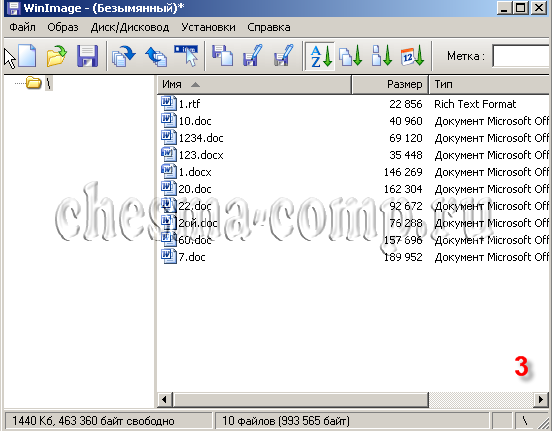
Našou úlohou je vytvoriť obraz diskety, takže ho urobíme kliknutím na položku ponuky „Súbor“ -> „Uložiť ako ...“, pozri obrázok nižšie:
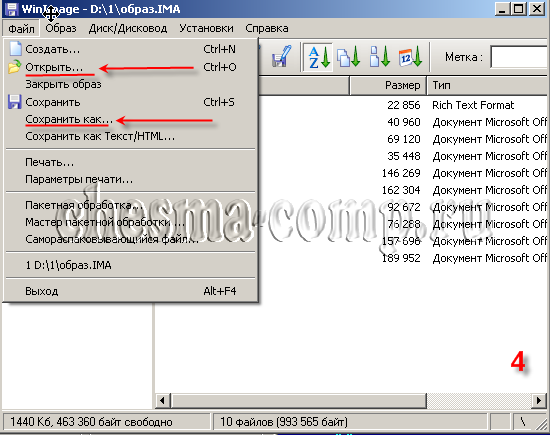
Otvorí sa bežný prieskumník, vymyslíme názov obrázku a označíme miesto na disku, kde bude tento obrázok uložený. Odporúčam vytvoriť samostatný priečinok a vložiť tam všetky obrázky, pokiaľ sa samozrejme nerozhodnete tento program použiť. Tu je to, čo sme dostali:
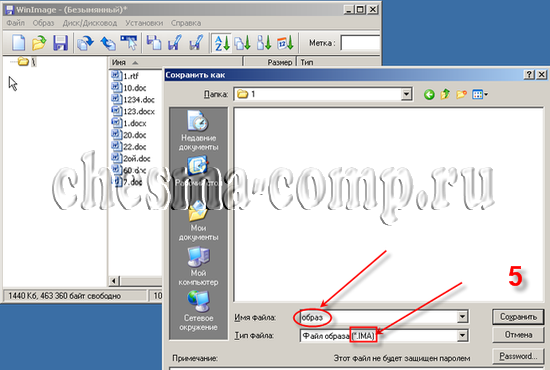
Vo všeobecnosti dávam prednosť ukladaniu obrázkov vo formáte * .ima, aj keď v zásade nezáleží na tom, v akom formáte ich uložíte. To neznamená, že musíte robiť to, čo chcete, a udržať si to. V dôsledku toho získame súbor s obrázkom diskety, ktorý je možné uložiť na váš pevný disk:
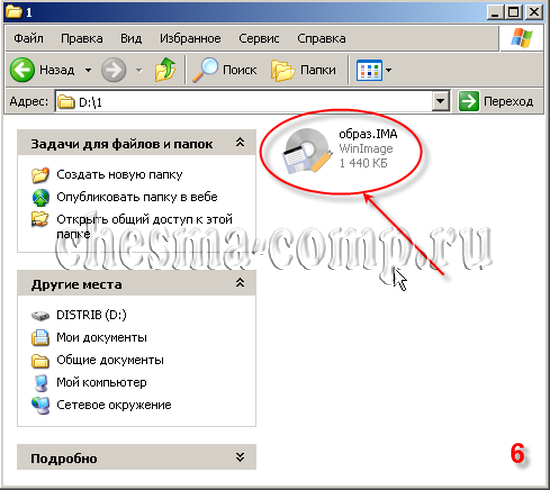
Ako vidíte na obrázku, veľkosť súboru zodpovedá kapacite diskety a bez ohľadu na to, aké informácie boli na diskete, obrázok bude mať vždy rovnakú veľkosť. Ako ste už pochopili, na obnovu z obrazu musíte najskôr otvoriť súbor s obrázkom pomocou položky ponuky „Otvoriť ...“ (pozri obr. Č. 4) a potom, po vložení prázdnej diskety do disketovú jednotku, napaľte ju pomocou „Napaľovacieho disku (diskety)“ (pozri obr. č. 2). No to je v podstate všetko. Veľa šťastia s týmto programom.
Niekomu to môže znieť prekvapivo, ale diskety sa stále používajú v mnohých organizáciách. V účtovnom oddelení máme nainštalovaných niekoľko programov, na prácu s ktorými sa vyžaduje elektronický digitálny podpis (EDS). Rovnaké EDS sú umiestnené na disketách. Pretože však diskety sú dosť nespoľahlivé médium (môžu kedykoľvek zlyhať), musíte ich zálohovať.
Na tento účel používam program. S ním môžete vytvoriť kópiu diskety (obrázok) a potom v prípade potreby napísať novú disketu z tohto obrázku.
Môžete si stiahnuť. Spustite stiahnutý súbor Floppy Image.exe - otvorí sa okno programu. Horná časť slúži na vytvorenie kópie diskety a dolná časť na zápis novej diskety z uloženej kópie.
Vložte teda disketu s kľúčom EDS do počítača - kliknite horná časť okna tlačidlo " Prehliadať”(1).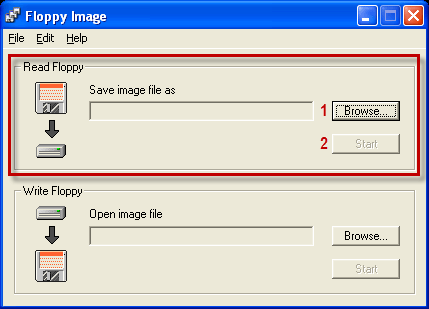 Potom vyberte priečinok, kam bude uložený disketový obrázok - napíšte ľubovoľné meno a kliknite na „Uložiť“. Potom stlačte tlačidlo „ Začnite”(2) v hlavnom okne programu a počkajte, kým sa nedokončí proces zápisu údajov z diskety do súboru. To je všetko!
Potom vyberte priečinok, kam bude uložený disketový obrázok - napíšte ľubovoľné meno a kliknite na „Uložiť“. Potom stlačte tlačidlo „ Začnite”(2) v hlavnom okne programu a počkajte, kým sa nedokončí proces zápisu údajov z diskety do súboru. To je všetko!
Ak kľúčová disketa neočakávane zlyhá, budete musieť do disketovej mechaniky vložiť prázdnu disketu a spustiť program znova. Potom kliknite dovnútra spodnej časti okna tlačidlo programov " Prehliadať”(3).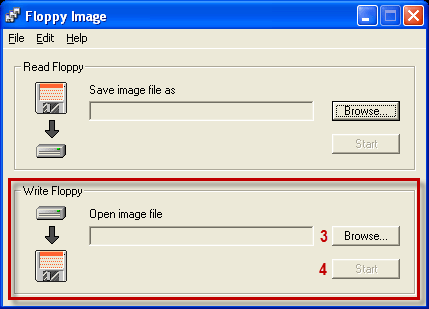 Nájdite vo svojom počítači súbor s obrázkom diskety - vyberte ho a kliknite na „Otvoriť“. Potom stlačte tlačidlo „ Začnite“(4). Zobrazí sa okno s upozornením na prepísanie všetkých údajov na médiu - kliknite na „Áno“.
Nájdite vo svojom počítači súbor s obrázkom diskety - vyberte ho a kliknite na „Otvoriť“. Potom stlačte tlačidlo „ Začnite“(4). Zobrazí sa okno s upozornením na prepísanie všetkých údajov na médiu - kliknite na „Áno“. 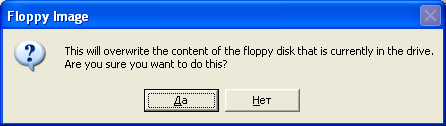 Počkajte na ukončenie postupu pre zápis údajov na disketu.
Počkajte na ukončenie postupu pre zápis údajov na disketu.
Potom zatvorte program. Teraz je možné disketu použiť ako kľúčový disk.
Napriek tomu, že sú k dispozícii bootovacie disky CD so systémom Windows / Linux, niekedy je potrebná bootovacia disketa so systémom DOS. Tu sú príklady takýchto prípadov:
- Inštalácia systému Windows 2000;
- Flash BIOS základnej dosky;
- Spustenie programov DOS pre prácu na nízkej úrovni s pevným diskom (TestDisk, MHDD, Partition Magic, Acronis Disk Director);
- Test Náhodný vstup do pamäťe„MemTest86 +“.
Existuje niekoľko poznámok zo skúseností s rôznymi disketami DOS:
- Ovládač CD-ROM nefunguje s modernými jednotkami SATA.
- Mnoho vstavaných nástrojov už nie je relevantných (SCANDISK, EDIT, DEBUG).
- Podpora ruského jazyka je zbytočná.
- Pre Inštalácia systému Windows 2000.
Na základe týchto komentárov bola vytvorená „vylepšená“ bootovacia disketa.
Zloženie bootovacej diskety
Disketa „Windows 98 SE boot disk"(Angličtina).
Pridané ovládače a nástroje:
- Ovládač CD-ROM IDE: ECSCDIDE
- Ovládač SATA CD-ROM: GCDROM V2.4
- Ovládač SATA CD-ROM: XGCDROM V2.4b
- Test pamäte "MemTest86 + 1,65"
- KEYRUS Ruský ovládač klávesnice, len pre prípad
- Ovládač myši MOUSE.COM
- Ovládač ukladania do pamäte cache SMARTDRV.EXE, potrebný pri inštalácii systému Windows 2000
- Správca súborov "Volkov Commander" spustený príkazom VC
Ďalšie rozdiely:
- Odstránené nepoužité súbory.
- Odstránilo sa rozbalenie nástrojov na disk RAM, pretože všetky požadované súbory zmestí sa na rozbalenú disketu.
- Pôvodné obslužné programy boli presunuté do podadresára DOS.
- Dodatočné ovládače a pomocné programy sa nachádzajú v podadresári UTILS.
- Disketové podadresáre sú zaregistrované v premenná prostredia PATH, aby bolo možné spustiť všetky nástroje bez zadania cesty.
- Odstránená možnosť zavedenia bez podpory disku CD-ROM.
- Prepracované konfiguračné súbory a ponuka výberu možností spustenia.
Ponuka možností spustenia vyzerá takto:
Stiahnite si a použite obrázok
Je možné použiť disketový obrázok priamo vo formáte IMA:
- Zapnuté virtuálny prístroj pripojením súboru IMA k virtuálnej diskovej jednotke.
- Ako súčasť záchranného disku CD s viacerými bootmi - napríklad na základe Sprievodcu spustením disku CD.
- Pri vytváraní zavádzacieho disku CD, ktorý bude obsahovať požadované programy DOS.
Zápis obrazu na disketu
Ak chcete zapísať obrázok vo formáte IMA na disketu, vložte ho do disketovej jednotky a spustite dávkový súbor write.bat vedľa obrázku a stlačte ľubovoľný kláves. Na nahrávanie sa používa nástroj fdimage.exe od FreeBSD.
